Google Analytics est une solution unique pour toutes les analyses de votre site Web. Que vous souhaitiez lancer une campagne de marketing ou simplement une analyse approfondie du trafic de votre site Web, Google Analytics vous aide dans tout cela.
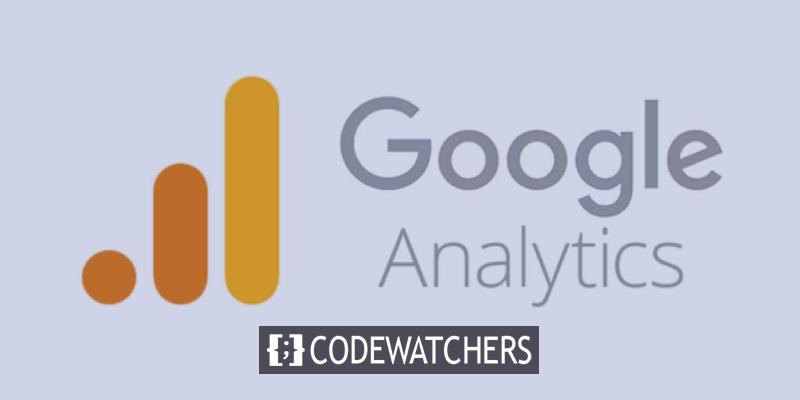
Pour un site Web d'entreprise, Google Analytics est un outil crucial pour planifier votre contenu et façonner vos stratégies en fonction de l'analyse donnée par le logiciel. Dans ce didacticiel, nous vous aiderons à configurer Google Analytics pour votre site Web.
Configurer Google Analytics
La configuration de Google Analytics n'est pas trop difficile car elle passe par une série de certaines étapes qui ont été brièvement expliquées ci-dessous.
Créer un compte Analytics
Tout d'abord, vous devrez créer votre Google Analytics et pour cela, vous devrez vous rendre au Page Analytics et appuyer sur Démarrer gratuitement.
Créer des sites Web incroyables
Avec le meilleur constructeur de page Elementor
Commencer Maintenant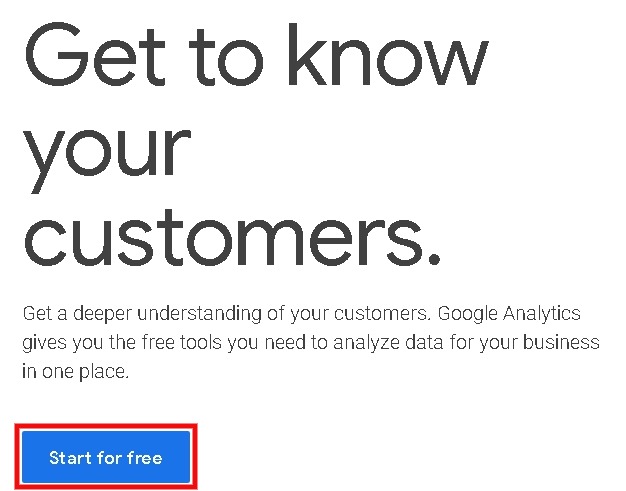
Ensuite, vous devrez ajouter vos informations complètes pour configurer votre compte et configurer une propriété.
La propriété est votre site Web ou votre application à partir duquel les données seront collectées et analysées, puis mis en place une vue de rapport pour votre propriété.
Chasse au code de suivi
Une fois que vous avez créé votre compte Google Analytics, vous devrez trouver le code de suivi de votre Compte Google Analytics en accédant à la zone d'administration, puis à la propriété et au code de suivi dans l'onglet Informations de suivi.
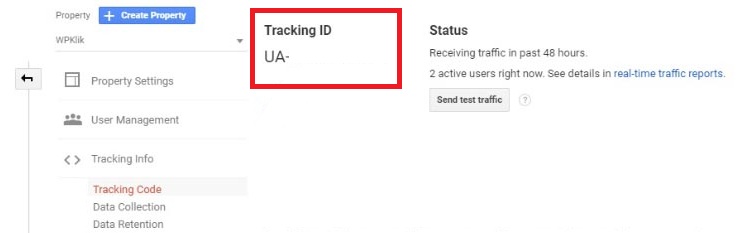
Juste en dessous, vous trouverez un code de suivi que vous devrez copier. Le code ressemblera à ceci tandis que vous aurez votre identifiant de suivi à la place.
<!-- Global site tag (gtag.js) - Google Analytics -->
<script async src="https://www.googletagmanager.com/gtag/js?id=UA-XXXXXXXX-1"></script>
<script>
window.dataLayer = window.dataLayer || [];
function gtag(){dataLayer.push(arguments);}
gtag('js', new Date());
gtag('config', 'UA-XXXXXXXX-1');
</script>Installer Google Analytics
Il existe plus d'une méthode pour installer Google Analytics sur votre WordPress tout en le faisant via le plugin est le moyen le plus simple et le plus fiable de le faire.
Pour ce tutoriel, nous utiliserons Plug-in de tableau de bord Google Analytics pour installer Google Analytics sur votre site WordPress.
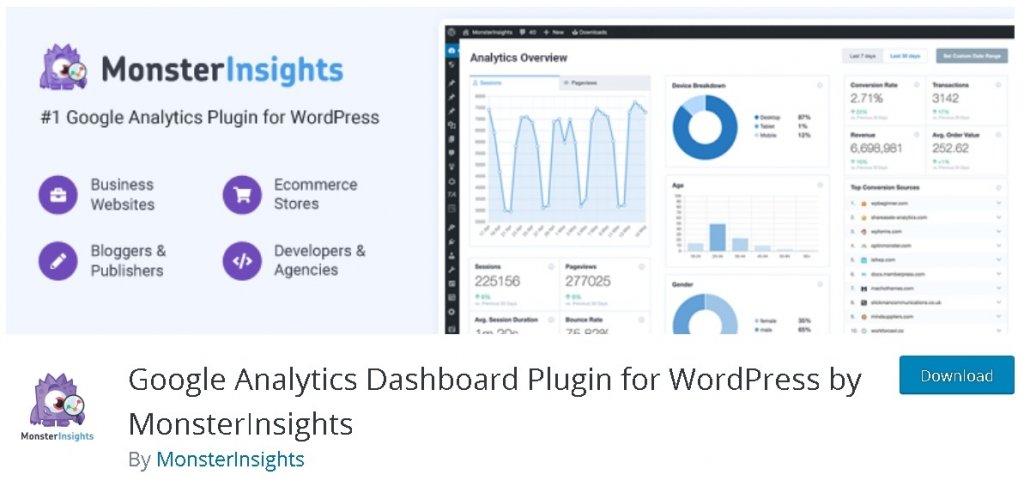
Tout d'abord, vous devrez installer et activer ce plugin sur votre WordPress.
Configurer le plugin
Une fois que vous avez téléchargé et activé le plugin sur votre WordPress, il sera ajouté dans le menu de votre tableau de bord en tant que "Insights"
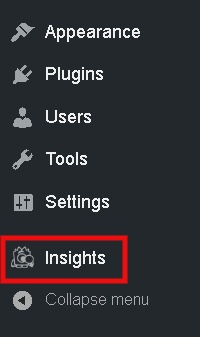
En cliquant sur Insights, un assistant de configuration s'ouvrira sur votre écran.
Vous devrez choisir votre site Web parmi les catégories données, puis appuyer sur le bouton Enregistrer et continuer.
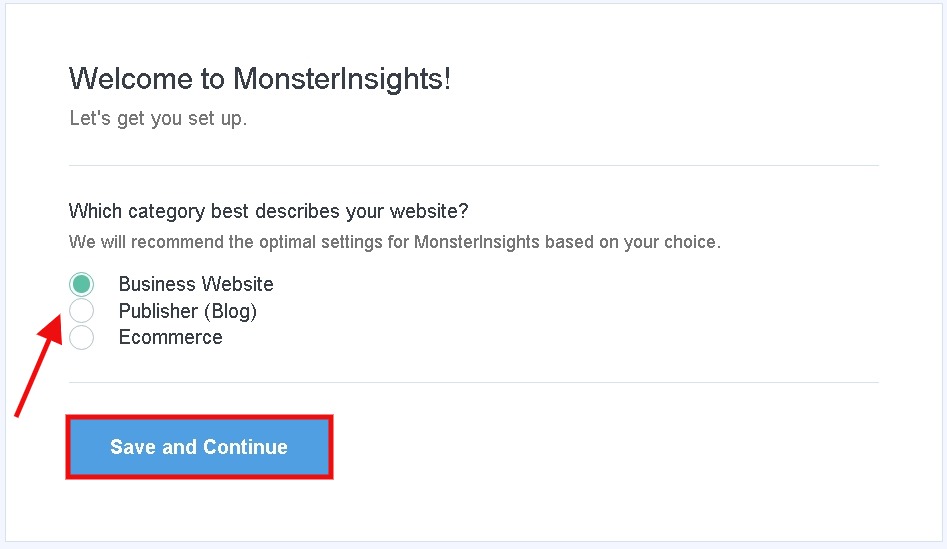
Pour la partie suivante, vous devrez appuyer sur Connect MonsterInsights pour connecter votre site Web à votre compte Analytics.
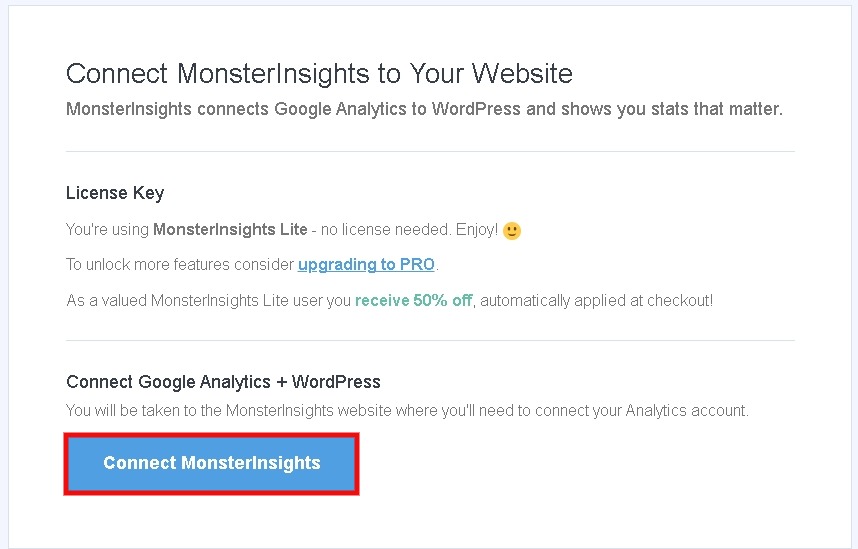
Vous serez dirigé vers une page Gmail où vous choisirez de vous connecter au compte que vous avez utilisé pour Google Analytics.
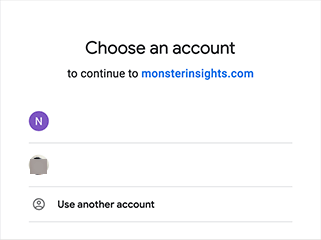
Vous devrez autoriser MonsterInsights à accéder à votre compte Google Analytics.
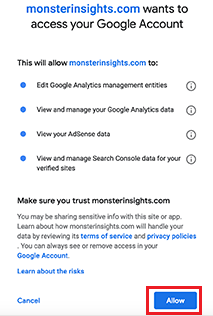
Après avoir appuyé sur le bouton Autoriser, vous devrez choisir le site Web que vous souhaitez suivre, puis appuyer sur Terminer la connexion.
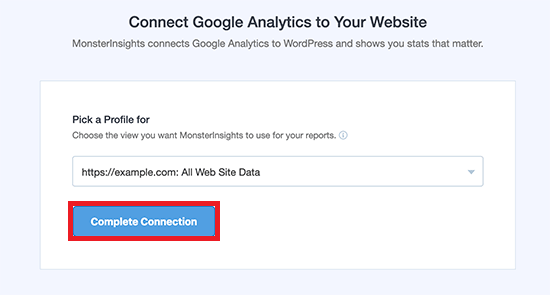
Le plugin installera maintenant Google Analytics sur votre WordPress. Ensuite, il vous sera demandé de choisir les paramètres de suivi recommandés pour votre site WordPress. Cependant, les paramètres par défaut sont suffisamment bons pour fonctionner pour la plupart des sites Web, vous pouvez apporter les modifications qui vous conviennent.
Une fois que vous avez terminé les ajustements nécessaires, vous pouvez continuer et appuyer sur Enregistrer et continuer.
Le plugin vous proposera ensuite une mise à niveau payante et un autre plugin, tandis que vous pouvez ignorer ces deux étapes pour terminer votre configuration.
La meilleure chose à propos de ce plugin est qu'il vous offre toute l'analyse de votre site Web directement sur votre tableau de bord.
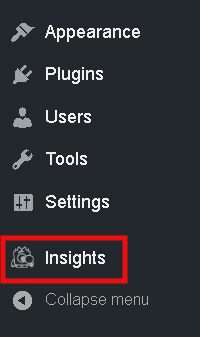
Vous pouvez accéder aux insights de votre site Web en cliquant sur le bouton Insights dans la barre d'administration du tableau de bord.
Conclusion
Google Analytics est l'un des meilleurs logiciels pour façonner la croissance de votre site Web et analyser le contenu que vous proposez à vos utilisateurs. Qu'il s'agisse d'une boutique e-commerce ou d'un blog, Google Analytics propose une variété de fonctionnalités.
Google Analytics fonctionne le mieux avec la console de recherche Google. Assurez-vous de consulter notre Didacticiel à ce sujet.
Nous espérons que vous tirerez le meilleur parti de ce didacticiel et développerez votre site Web. Pour rester connecté pour nos autres publications, essayez de nous rejoindre sur nos Facebook et Twitter.




